- Dans l'espace de travail Equipement électrique, cliquez sur l'onglet Début
 . Ensuite, cliquez sur Trouver ou . Trouver
. Ensuite, cliquez sur Trouver ou . Trouver
- En ce qui concerne les étapes restantes, utilisez la palette des propriétés des paramètres de tube IRO ou la boîte de dialogue Ajouter des chemins de câbles pour les paramètres de chemins de câbles, comme indiqué ci-après.
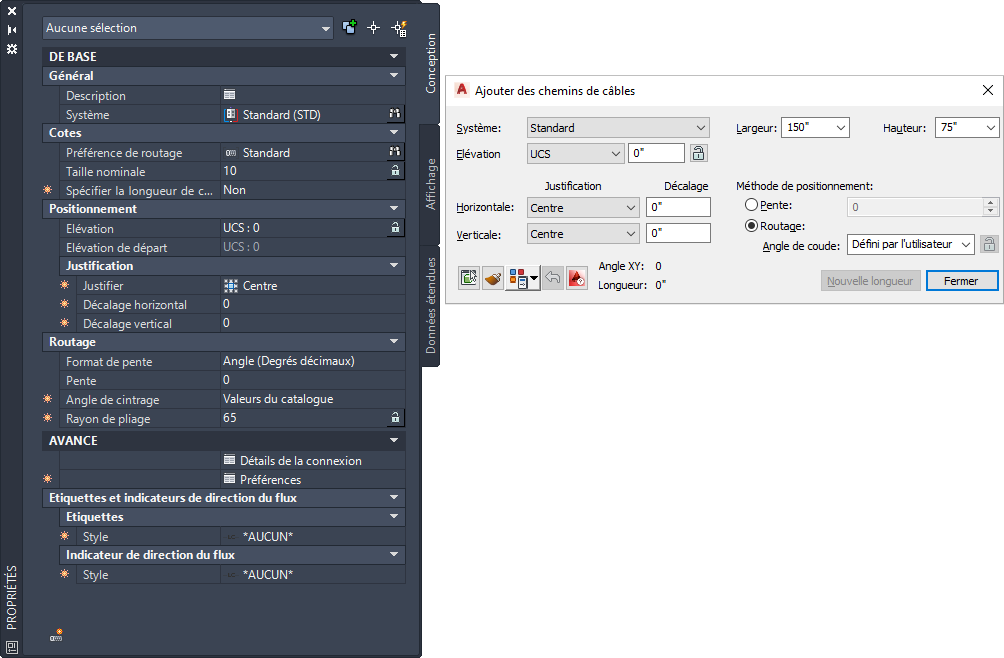
Tube IRO* (gauche) et chemin de câbles (droite)
*Affiche les propriétés développées, y compris le mode de routage parallèle
- Sélectionnez un système à partir des emplacements suivants :
- Pour les chemins de câbles : dans la boîte de dialogue Ajouter des chemins de câbles
 Système
Système
- Pour les gaines : dans la palette
Les outils de chemin de câbles et de tube IRO sont associés à des systèmes spécifiques prédéfinis (par exemple, Alimentation - 120 V ou Données). Le chemin de câbles ou le tube IRO dessiné hérite des propriétés du système (par exemple, les paramètres de conception, les propriétés d'affichage et le style de montée/descente).
- Pour les chemins de câbles : dans la boîte de dialogue Ajouter des chemins de câbles
- Spécifiez la préférence de routage pour les gaines dans la
- Spécifiez des cotes à partir des emplacements suivants :
- Pour les chemins de câbles : dans la boîte de dialogue Ajouter des chemins de câbles, option Largeur et Hauteur
- Pour les tubes IRO : dans la palette des propriétés, sous Cote, option Taille nominale
- Indiquez la méthode de dessin de la conduite :
Pour... Action... Tracé d'une conduite à une élévation et à un décalage spécifiés par rapport à un autre objet 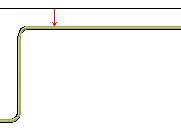
Spécification du décalage à partir d'un objet vertical ou horizontal
Saisissez l'élévation désirée, puis spécifiez la justification et le décalage :
- Pour les chemins de câbles : dans la boîte de dialogue Ajouter des chemins de câbles
- Pour les gaines : dans
Conseil : Pour un décalage horizontal, sélectionnez Gauche, Droit ou Centre, puis entrez la distance entre la conduite et l'objet horizontal. Pour un décalage vertical, sélectionnez Haut, Centre ou Bas, puis entrez la distance entre la conduite et l'objet vertical.Dessin d'une conduite à une élévation spécifique Saisissez l'élévation désirée, comme décrit ci-dessus. Cliquez sur  (en regard de l'option Elévation) pour empêcher toute modification de l'élévation.
(en regard de l'option Elévation) pour empêcher toute modification de l'élévation.
Extension d'un chemin de câbles ou de tube IRO à une élévation donnée Utilisez les poignées d'ajout (  ) comme indiqué sous la rubrique Ajout de tubes IRO ou de chemins de câbles à l'aide des poignées. Le nouveau segment hérite de l'élévation et des autres propriétés du segment d'origine.
Conseil : Utilisez les accrochages de AutoCAD MEP toolset pour rechercher les points de connexion valides sur les objets du dessin.
) comme indiqué sous la rubrique Ajout de tubes IRO ou de chemins de câbles à l'aide des poignées. Le nouveau segment hérite de l'élévation et des autres propriétés du segment d'origine.
Conseil : Utilisez les accrochages de AutoCAD MEP toolset pour rechercher les points de connexion valides sur les objets du dessin. - Spécifier un angle :
Pour... Action... Angle Sélectionnez un angle dans la liste ou entrez une valeur différente, comme suit : - Pour les chemins de câbles : dans la boîte de dialogue Ajouter des chemins de câbles, sous Routage, option Angle de coude
- Pour les tubes IRO : dans la palette des propriétés, sous Routage, option Angle de cintrage
Définition d'un angle dans la zone de dessin Spécifiez un point dans la zone de dessin à l'aide de la boussole. 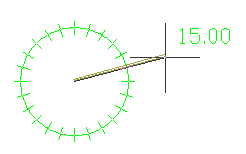
Dessin avec l'angle spécifié uniquement Cliquez sur  en regard de l'option Angle de coude (chemin de câbles) ou Angle de cintrage (tube IRO). Tous les segments dessinés par la suite utilisent le même angle.
en regard de l'option Angle de coude (chemin de câbles) ou Angle de cintrage (tube IRO). Tous les segments dessinés par la suite utilisent le même angle.
- Pour afficher une colonne montante dans la zone de dessin à une élévation donnée, procédez comme suit :
- Pour les chemins de câbles : cliquez sur
 dans la boîte de dialogue Ajouter des chemins de câbles. Dans l'onglet Routage de la boîte de dialogue Préférences de positionnement du chemin de câbles, choisissez Créer automatiquement une colonne montante à chaque élévation. Cliquez sur OK, puis entrez la valeur de l'élévation dans la boîte de dialogue Ajouter des chemins de câbles.
dans la boîte de dialogue Ajouter des chemins de câbles. Dans l'onglet Routage de la boîte de dialogue Préférences de positionnement du chemin de câbles, choisissez Créer automatiquement une colonne montante à chaque élévation. Cliquez sur OK, puis entrez la valeur de l'élévation dans la boîte de dialogue Ajouter des chemins de câbles.
- Pour les tubes IRO : cliquez sur
 (Préférences) dans la palette des propriétés. Dans la fiche de travail Préférences de positionnement du chemin de câbles, choisissez Créer automatiquement une colonne montante à chaque élévation. Cliquez sur OK, puis entrez la valeur de l'élévation dans la palette des propriétés.
(Préférences) dans la palette des propriétés. Dans la fiche de travail Préférences de positionnement du chemin de câbles, choisissez Créer automatiquement une colonne montante à chaque élévation. Cliquez sur OK, puis entrez la valeur de l'élévation dans la palette des propriétés.
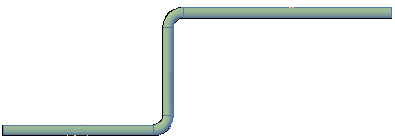
Créer automatiquement une colonne montante à chaque nouvelle élévation sélectionnée (par défaut)
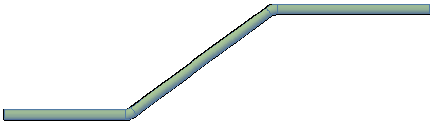
Créer automatiquement une colonne montante à chaque nouvelle élévation désélectionnée
- Pour les chemins de câbles : cliquez sur
- Spécifiez l'angle d'ordonnée/abscisse (chemin de câbles) ou la pente (tube IRO) comme suit :
- Pour les chemins de câbles : dans la boîte de dialogue Ajouter des chemins de câbles, sous Méthode de positionnement, cliquez sur Pente et spécifiez une valeur en degrés.
- Pour les tubes IRO : dans la palette des propriétés, sous Routage, spécifiez une valeur pour Pente et Format de pente.
- Pour les tubes IRO, vous pouvez cliquer sur
 (Détails de la connexion) pour afficher la direction de flux et le type de connexion de la connexion 1.
(Détails de la connexion) pour afficher la direction de flux et le type de connexion de la connexion 1.
- Continuez de spécifier des points afin d'ajouter des segments supplémentaires à la conduite.
Les segments dessinés sont automatiquement reliés par les raccords adaptés. Pour plus d'informations sur le remplacement temporaire des raccords par défaut, reportez-vous à la rubrique Ajout manuel de raccords de chemin de câbles ou de tube IRO.
